中級問題 ?
Q Mac App Storeで最近人気のアプリ、すべて知ってる?
Mac App Storeでアプリを探すとき、ランキングを参照する人も多いでしょう。ここでは、ある1日に全カテゴリのトップセールスにランクインしたApple純正以外の人気アプリをピックアップしてみました。以下のアプリの数字と、解説文のアルファベットを正しく一致させてください!
上のアプリの解説文をここから選ぼう!
A ファイル移動を徹底効率化
Finder上でフォルダ間をまたいでファイルを移動したいとき、または深い階層のフォルダ間を移動したいときなどに、いちいちFinderのウインドウを2つ並べてドラッグ&ドロップするのは面倒なものです。このアプリを使うと、画面の端に小さなウィンドウを表示でき、そこにファイルを一時保存しておけるようになります。ファイルを一旦ドロップしておくと、画面を移動しても、フルスクリーンのアプリを表示しても、そのウインドウからファイルのドラッグ&ドロップが可能になるというわけです。
B ウインドウを自在に調整!
Macのアプリウインドウは、画面左上にある緑のボタンをクリックすれば全画面表示できたり、またウインドウの端をドラッグすれば、自由な大きさに変更できたりします。しかし複数のウインドウのサイズを揃えたい場合はひとつずつ変更しなければならないので面倒です。そんなときはこのアプリを使うと、ウインドウサイズをマウス操作やキーボードショートカットで上下左右きれいに揃えられます。ほかにも[maximize on next monitor]機能を使用すると、ワンタッチで外部ディスプレイにフルスクリーン表示ができ、とても便利です。
C 高機能ツールが満載!
写真を加工したいけれど高価なアプリを購入しても使いこなせるか心配…。そんな方におすすめしたいのが、無料ながら高機能な加工ツールが満載で、Photoshopにも引けを取らないこのアプリ。色味の変更やシャープネス、ハイライトの調整はもちろん、ノイズの低減、赤目補正など、加工に必要なツールがすべて揃っています。また、各種フィルタも用意され、写真をワンタッチでアーティスティックに加工できます。そのほかにも被写体以外をぼかすことが可能なフォーカス機能などが用意されているなど、本格的な加工にも十分活躍できるアプリです。
D ウインドウをサクッと揃えよう!
ウインドウを整列させるときに、ひとつずつマウスで大きさと場所を調整して…なんて煩わしい作業をしているならば、ぜひこのアプリを使ってください。キーボードショートカットやマウスジェスチャによってウインドウを整列できるので、ごちゃごちゃしていたウインドウもサクッと揃えられます。キーボードショートカットの設定やジェスチャなど、細かなオプションが少ないため、カスタマイズ範囲が限られるという向きもありますが、裏を返せば、「初期設定でも十分」というユーザにとってはむしろわかりやすいと言えるはず。ちなみに競合とされる、選択肢「B」のアプリと比べると安価(原稿執筆時)という点も見逃せません。
E iPad版と併用で最強ノートに!
iPad版で絶大な人気を誇る手書きノートアプリのMac版。Macでは、iPadで可能な“手書き”に対応していませんが、メモやPDFの編集・管理などの多機能さは変わりません。iPadで作成したノートをiCloud経由で自動で同期してくれる機能も搭載されており、iPadで作成したノートをMacで清書したり、加筆修正を行う場合などに便利に使えます。また、PDFや画像といったファイルをドラッグ&ドロップすれば簡単にアプリ上に追加できたり、ノートへの画像の追加もiPadで行うよりも容易に行えるため、ファイル操作や多数の資料集めはMacで、ゆっくりと文章を書くのはiPadで、といった使い方も便利でしょう。
F すべての圧縮ファイルを解凍!
macOSは標準搭載されている圧縮・解凍ツール「アーカイブユーティリティ」で圧縮ファイルを解凍できるようになっています。しかし、特殊な圧縮ファイル形式であったり、WindowsといったほかのOSやコンピュータ特有の圧縮ファイルなどには対応していません。解凍に困ったらこのアプリの出番。インストールしておけば、おおよそすべての圧縮ファイル形式に対応しているため便利です。使い方は簡単で、解凍したい圧縮ファイルの形式を拡張子で登録しておけば、ファイルをダブルクリックするだけでOK。たとえば昔のPCで作った、今ではあまり見かけなくなった圧縮ファイルもきっと解凍できるはずです。
【答え】(1):B、(2):D、(3):E、(4):A、(5):F、(6):C
上のアプリの解説文をここから選ぼう!
G Macでラジオ放送が配信できる!
「インターネットラジオを自分で放送してみたい!」なんてあなたにおすすめなのがこのアプリ。Icecast、RTMP、SHOUTcast形式のストリームに対応し、放送は複数のサーバへ同時に行えます。複数のマイクや外部の音声を入力して行うほか、「Soundflower」に代表される仮想入出力アプリと組み合わせれば、Macのマイクから拾う音声と、Macにある音声データを簡単にミキシングできます。音楽をバックに自分の音声を放送することも可能です。放送はしないけどミキシングはしたいというユーザにもおすすめでしょう。
H 原稿用紙に縦書き可能なワープロアプリ
ワープロアプリは数多くありますが、このアプリは縦書きの機能が特に充実しています。縦書きに最適化されているため、文字の横にルビ(ふりがななどを書く小さな文字)を振ったり、行末に句読点が来たときに次の行の頭へいかないように「ぶら下げ」を行うことも可能です。また、縦書きの中に「10」といった複数桁の数字があったときも、数字のみ横書きで書ける縦中横(たてちゅうよこ)にも対応するなど、本格的な縦書きワープロ機能を搭載。なお、手書き原稿レイアウトを再現できる「原稿用紙モード」機能もあります。
I 連続してスムースに画像を閲覧できる!
スキャンしたマンガを読みたいときなど、多くのファイルを連続して見たいときに便利なアプリです。多くの画像を一度に読み込んでも高速に動作するのが特徴の1つ。対応する画像はJPG、GIF、PSD、TIF、BMP、RAWなど多くのファイル形式に対応していて、ZIPなどに圧縮された状態でも内容を確認することができます。次に表示する画像を先読みしキャッシュすることで、ストレスなく画像を閲覧できる工夫がされています。そのほかにもスライドショーを行ったり、アニメーションGIFを再生したりと、細かな便利機能が満載の画像ビューアです。
J タイピングの練習をして入力速度を向上させよう!
文章を入力するときに手元を見ずにキーボードを打つ「タッチタイピング」、ちゃんとできていますか? あまり得意じゃないという方は、このアプリでタイピングの練習をしてみてはいかがでしょうか。ローマ字の入力から日本語入力まで段階的に練習ができるこのアプリは、初心者にも優しく、練習が始まる前にはヒントとしてキーを押す指を教えてくれます。たとえば[F]のキーは左手人差し指で、[A]のキーは左手小指で押す、といった具合です。タイピング時には経過時間が表示されるため、どんどん練習してタイムを縮めてみましょう!
K プロフェッショナル向けベクターデザインアプリ
ベクトル方式(ベクターイラスト)で描ける本格的なデザインアプリ。WEBデザインや印刷媒体、アイコン制作など、さまざまな場面で活躍します。ベクトル方式で描かれたイラストは、アプリの演算によって形を変えていくため、元のデータを失うことなくどんどん描き進められるだけでなく、どんなに拡大してもドットが現れない美しいイラストが実現できます。同様のアプリにAdobe Illustratorがありますが、基本的にサブスクリプション(月額、年額などの支払い)のため、買い切りが可能なこのアプリは貴重な存在です。
L 選ぶだけで写真の背景をサクッと削除!
該当部分を選択するだけで、簡単に写真の背景を消すことが可能なアプリです。写真の色味を変更するツールもたくさん揃っていて、明るさや色温度、自動レベル補正など、高価な写真編集アプリ並みの機能を備えています。そのほかにも、複数の写真を使ってコラージュを作ったり、GIFアニメーションを作成したり、写真の連結などの機能も搭載。有料のPRO版では、トーンカーブやグラデーション塗りつぶしのほか、吹き出しやステッカーなどの機能を追加可能です。
M つなげて作れるシンセサイザーアプリ
Mac用のモジュラー・シンセサイザーアプリ。美しいデザインのUIを使ってオブジェクトを画面上で結線し、エフェクターやシンセサイザーを自由に作成できます。パフォーマンスを行う際、もっとも懸念されるのは音の遅延ですが、このアプリは遅延を極力なくしたリアルタイム処理を行うためライブでの利用も問題ないでしょう。本格的な分、作成や操作、演奏にはシンセサイザーの知識と技術が必要になりますが、このアプリを使うこと自体が勉強になるはずです。
N 初心者でも本格的な写真編集を実現!
本格的な写真編集アプリは自由度が高く、いろいろな機能がある反面、どのツールをどのように使えばイメージした作品が作れるのか、初心者にはわかりにくい場合もあります。このアプリは写真の編集でよく使われる機能に特化し、初心者でも容易に美しい写真を作り出せるように工夫されています。写真を効率的に整理したり、ガイドの指示に従って高度の写真編集テクニックを行うこともできるほか、コラージュを作ったり、スケッチ風に加工するなど、たくさんの作業を簡単に行えます。
【答え】(7):H、(8):K、(9):I、(11):N、(12):M、(13):L、(14):J、(15):G
上のアプリの解説文をここから選ぼう!
O この多機能で無料!?歴史ある強力なペイントソフト
多くのペイントアプリの中でもその歴史は長く、世界中のグラフィックデザイナーに愛されてきたアプリです。Macのほかに、iPhone、iPad、Windows、Androidと多くのプラットフォームに対応しています。2018年に、本来は有料だったフル機能版が無料になったため、導入も容易です。Macでイラストを描き始めるならこのアプリを選択しておけばまず間違いないでしょう。液晶ペンタブレットを使って絵を描くことも可能で、カラーはアナログイラストを描く方にはおなじみ“Copic”も選択ができます。
P 膨大なツール群を持つ画像編集ソフト
画像編集カテゴリの中でも数多くの機能を備えているアプリです。PhotoshopのPSD形式のファイルが扱えるだけでなく、ベクターデータでの描画や、RAWデータの処理、色味の調整やノイズ軽減なども可能。カラーもRGBに加えCMYKも扱えるため、印刷向けのデザインもこなせます。描画に利用するブラシも多数用意され、エフェクトも多数利用できます。写真のレタッチはもちろん、各種デザイン作業もこのアプリ1本で完結させられるといっても過言ではないでしょう。膨大な機能群をぜひ一度確認してみてください。
Q テキスト選択で便利な操作を実現
iPhoneでコピー&ペーストするためにテキストを指定すると、[コピー]や[ペースト]などの操作を選ぶポップアップが現れますが、スゴく直感的で便利ですよね。そんなiOSのコピペ操作をMac上で再現できるのがこのアプリ。テキストを選択すると、すぐ上に小さなウインドウが表示され、[リンクを開く][検索][コピー][辞書]などで、右クリックでできることのほかに、作業効率をアップできる機能が並びます。さらに公式サイトではエクステンションとして機能が公開されており、その数は100以上。一度使ったら手放せなくなるこのアプリで、作業効率をアップさせましょう。
R プログラムに特化したエディタアプリ
HTMLやスタイルシート、プログラムをテキストエディタで書くというユーザも少なくないでしょう。このアプリはHTMLやCSS、プログラムソースコード(Python、Ruby、Perlなど)に対応した高機能なテキストエディタで、各種構造化文書(Markdown、Textileなど)にも対応しています。HTMLやプログラムで利用される予約語などをハイライト表示するシンタックスカラーリングは50以上の言語に対応し、軽快に動作します。もちろん文字数カウントや文字エンコードなど、エディタに必要な機能も網羅しています。
S “進化に期待”の本格派イラストドローソフト
イラストは写真やJPEG画像のようなドットの集合であるラスターデータではなく、点や曲線の組み合わせを計算によって描画するベクターデータで描くのが主流です。このアプリは安価ながら図形編集に必要な機能をすべて備えているため、ベクターデータでのイラスト作成の練習にうってつけです。なお、iPad版「iDraw for iPad」にデータを同期できるため、外出先はiPadで作業といったスタイルも可能。開発会社がグラフィックソフト大手企業傘下になったこともあり、今後の進化に期待が膨らみます。
T 使いやすさを重視したテキストエディタ
マージンや段組の設定で柔軟なレイアウトが作れたり、ヘッダ・フッタの追加、文字数や画像数のカウントができるなど、多くの機能を搭載したテキストエディタアプリ。Apple純正の「テキストエディット」のインターフェイスをベースにしており、使いやすさと実用性を兼ね備えたわかりやすいデザインです。リッチテキストの背景や編集時の背景(ガイドライン)なども設定が可能で、縦書きやルビにも対応しています。エディタ以外の機能として電子書籍「青空文庫」のブックリーダとしても活用できます。
U 文章ファイルに目次を追加してわかりやすく!
複数の画像から作成したPDFや、文章をスキャンして作成したPDFは目次がないため、ページが多い場合には目的の箇所までいちいちページを進めるしかなく、閲覧時に不便です。そんなときにこのアプリを使えば、そうした目次のないPDFファイルに目次を付与できます。各ページにあるテキストを入力していけば、目次が簡単に作成でき、階層化も可能。自動目次作成機能もあり、PDFファイルによっては、テキストの入力をしなくても目次が作成できます。
V 強力な機能を備えたリッチテキストエディタ
日本語に特化したリッチテキストエディタです。文章に装飾用のタグデータを加えた「リッチテキスト」は、Mac標準のテキストエディットはもちろん、PagesやWordといったワープロアプリでも閲覧が可能。縦書きにも対応し、ルビや縦中横も使用できるほか、原稿用紙のレイアウトを再現するモードも搭載しています。動作は軽快ながら、バージョン管理や自動保存、強力な検索機能などを備え、テキストエディタとしても強力な機能が揃っています。多機能ながら比較的安価で購入できるのも魅力です。
【答え】(15):S、(16):Q、(17):U、(18):V、(19):P、(20):R、(21):O、(22):T


![[中級]次は知識のベースとなるアプリそのものの機能を理解しよう!?](https://book.mynavi.jp/files/topics/101982_ext_14_0.jpg)
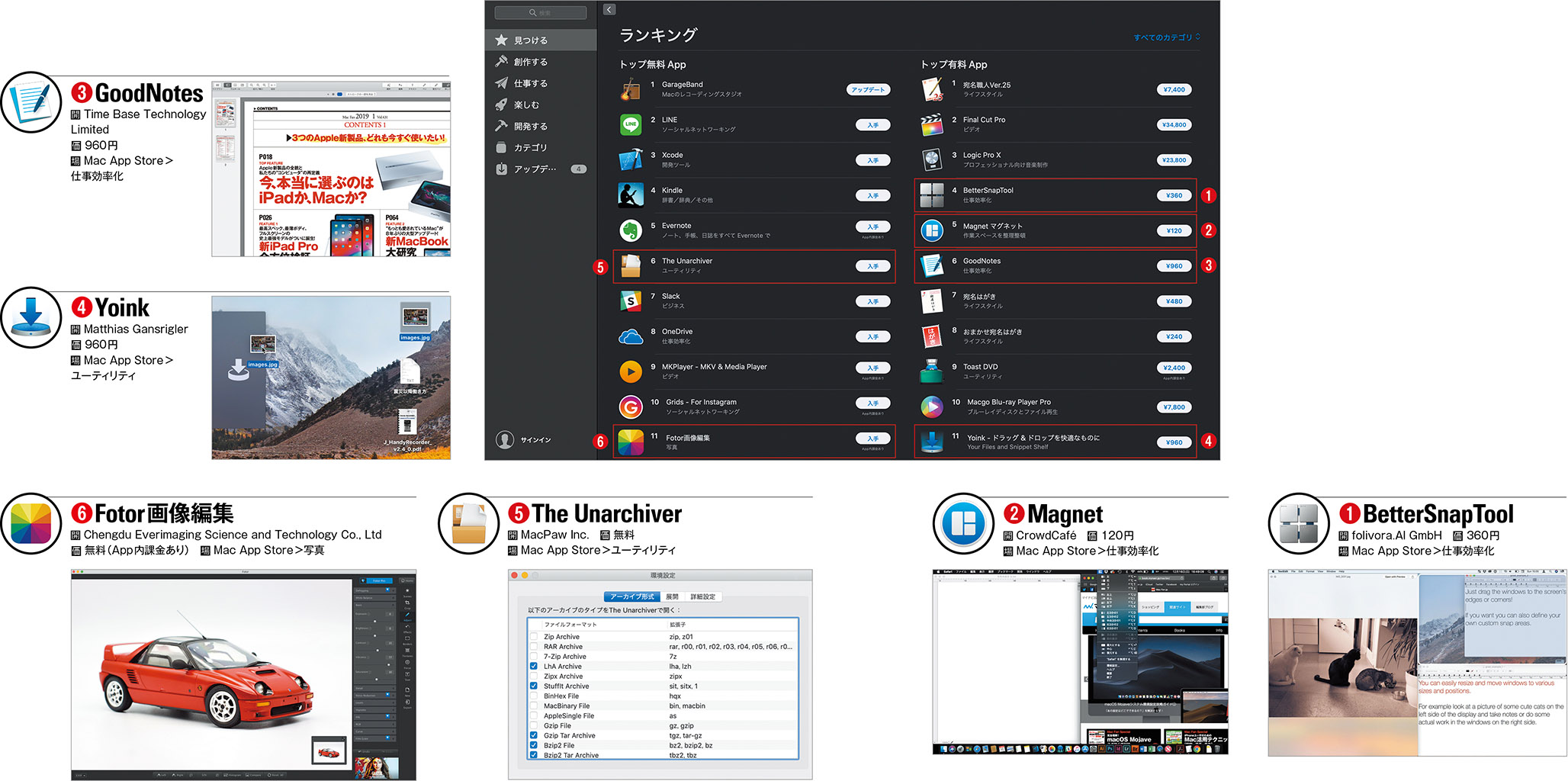
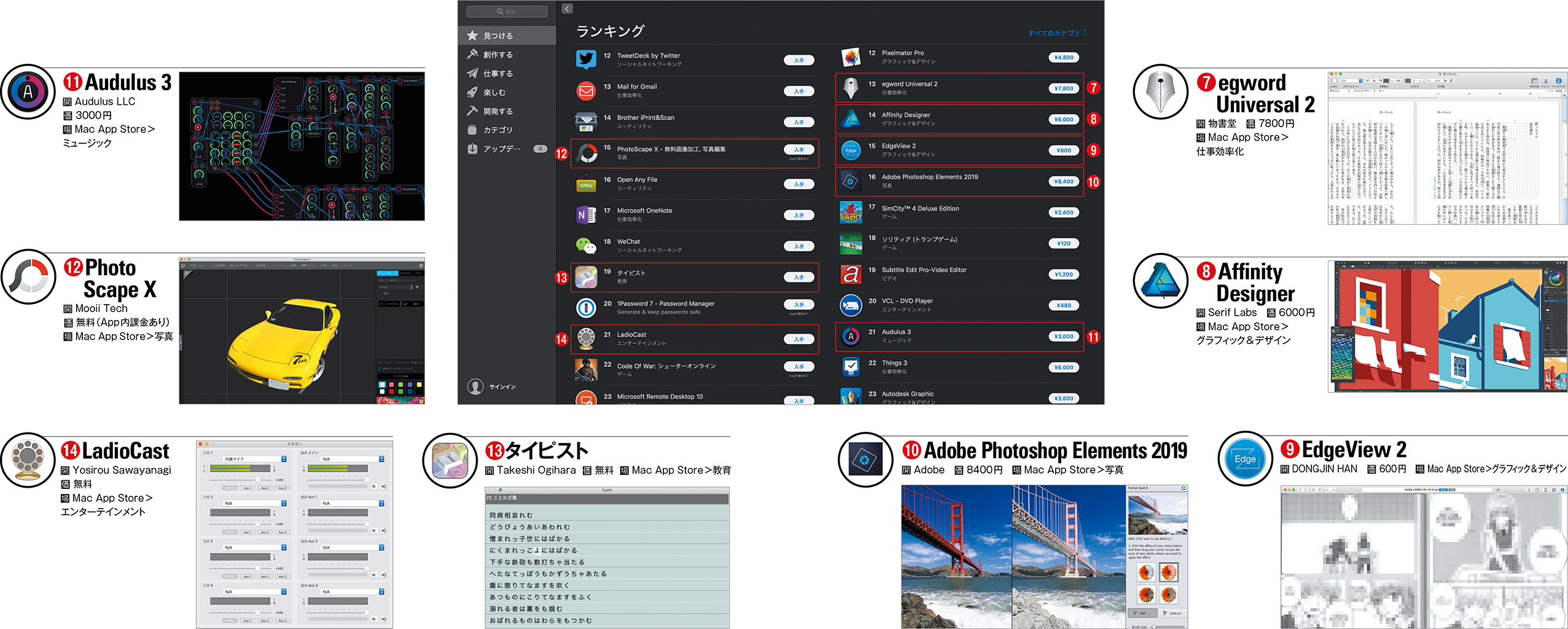
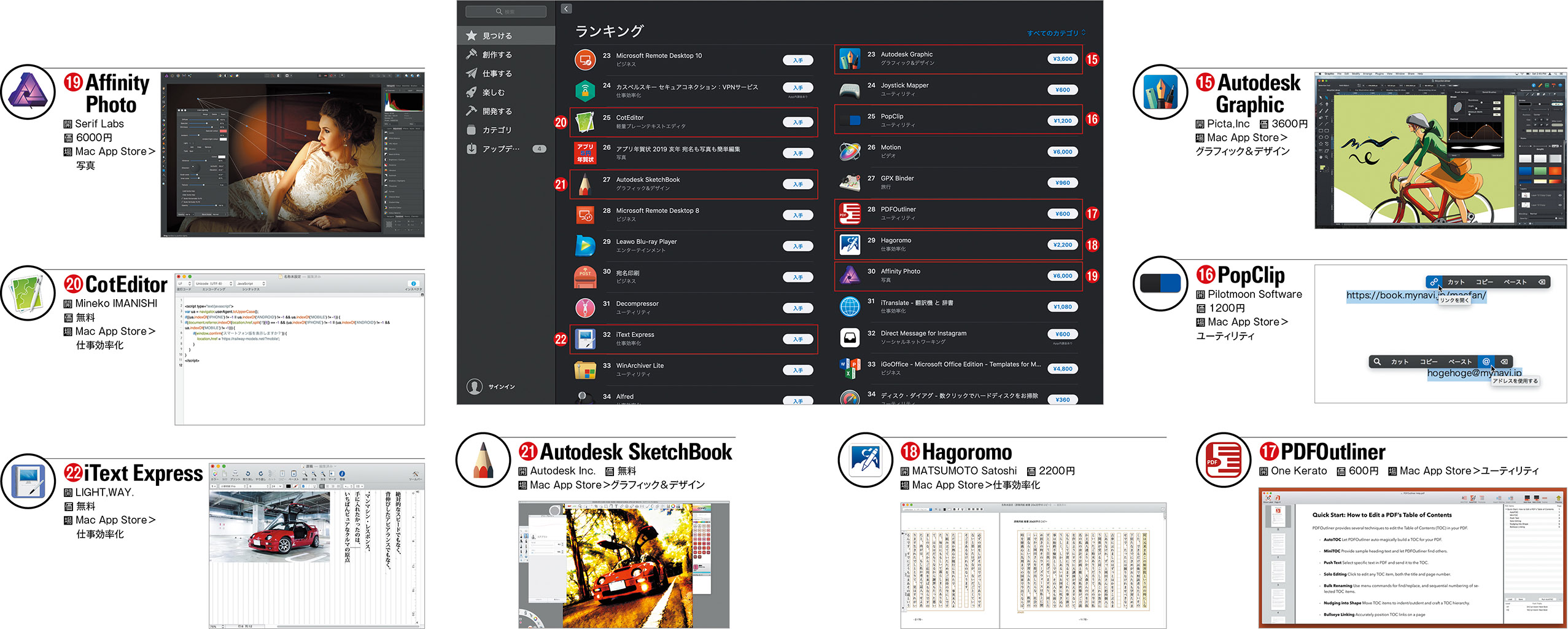


![アプリ完成間近! 歩数連動・誕生日メッセージ・タイマー機能など“こだわり”を凝縮/松澤ネキがアプリ開発に挑戦![仕上げ編]【Claris FileMaker 選手権 2025】](https://macfan.book.mynavi.jp/wp-content/uploads/2025/10/IMG_1097-256x192.jpg)
